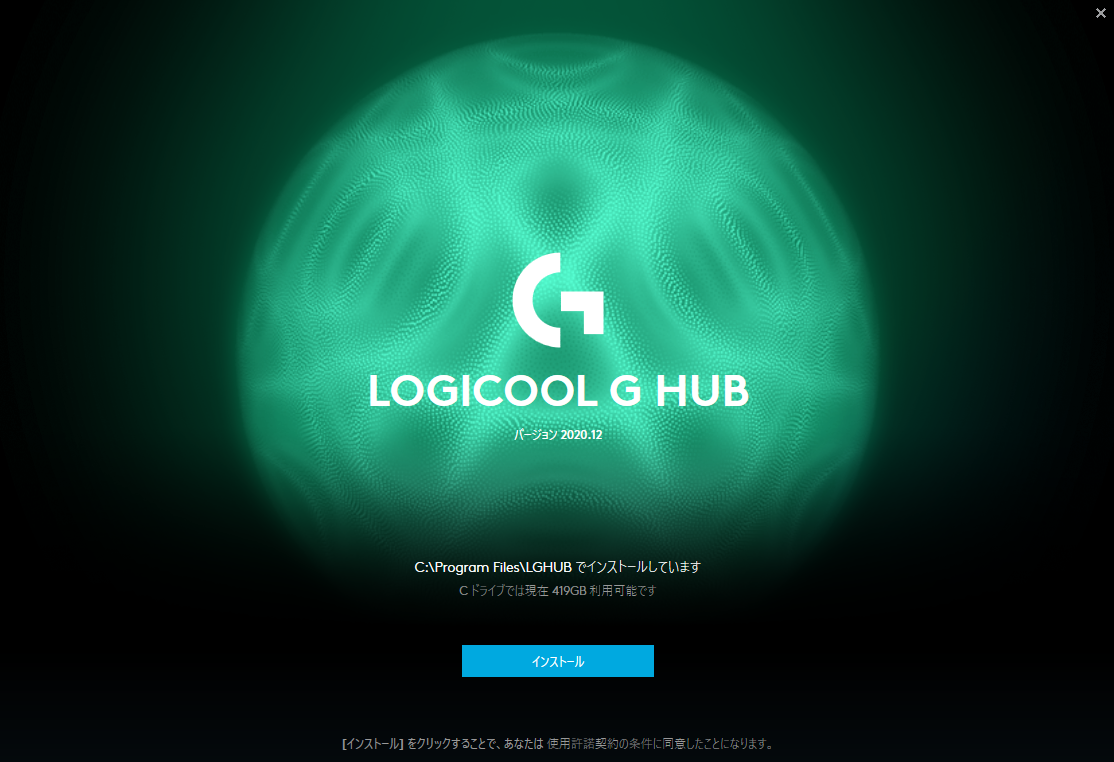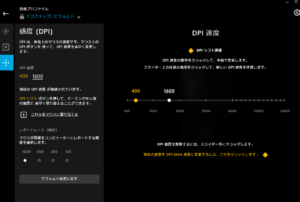日常で使えるマウスやキーボード等の他にゲーミングデバイスも販売している人気メーカー「ロジクール」。
人気メーカーのデバイスは使いたくないという気持ちで今までGPROに手を出していませんでしたが、これを使っちゃうと良い意味でこれしか使えなくなってしまうと思うほどの使い心地です。
そしてそのデバイスの性能をフルで発揮するにはソフトウェアのGHUBなしでは不可能です。
という事で今回はロジクールのソフトウェア「GHUB」の導入についてざっくり説明していきます。
ダウンロード&インストール
https://gaming.logicool.co.jp/ja-jp/innovation/g-hub.html
上記のリンクに入るとGHUBのダウンロードサイトに飛びます。
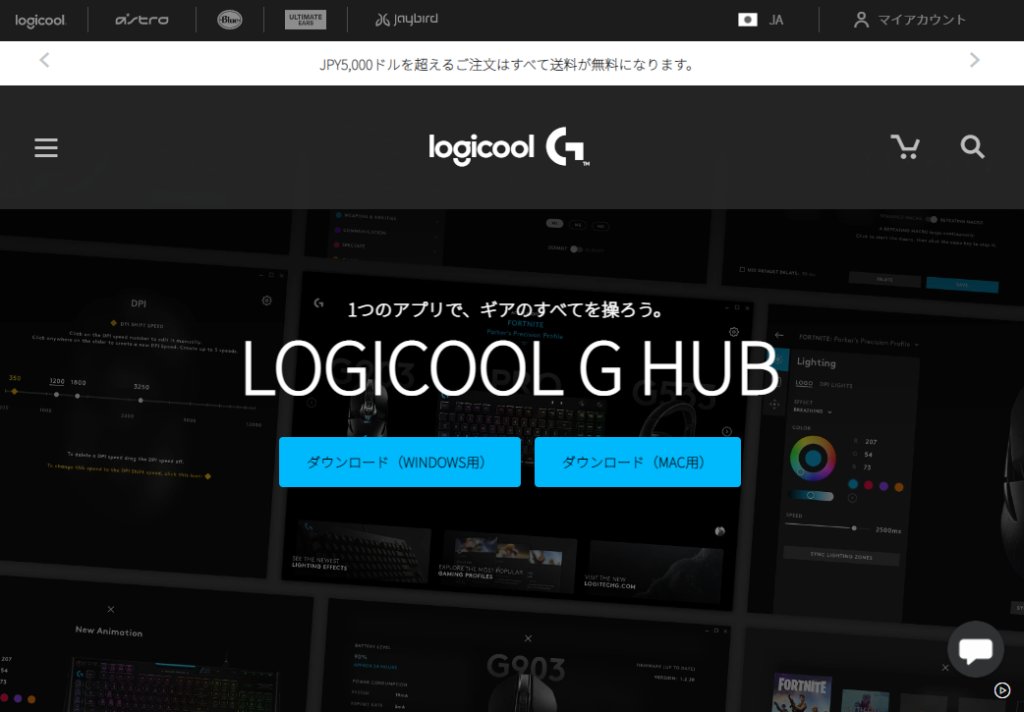
’ダウンロード’と書かれた青いボタンをクリックすると、ダウンロードが始まります。
WindowsとMacで別れているので自分が使っているOSとに合った方をダウンロードしてください。
ダウンロードしたファイルを開きます。
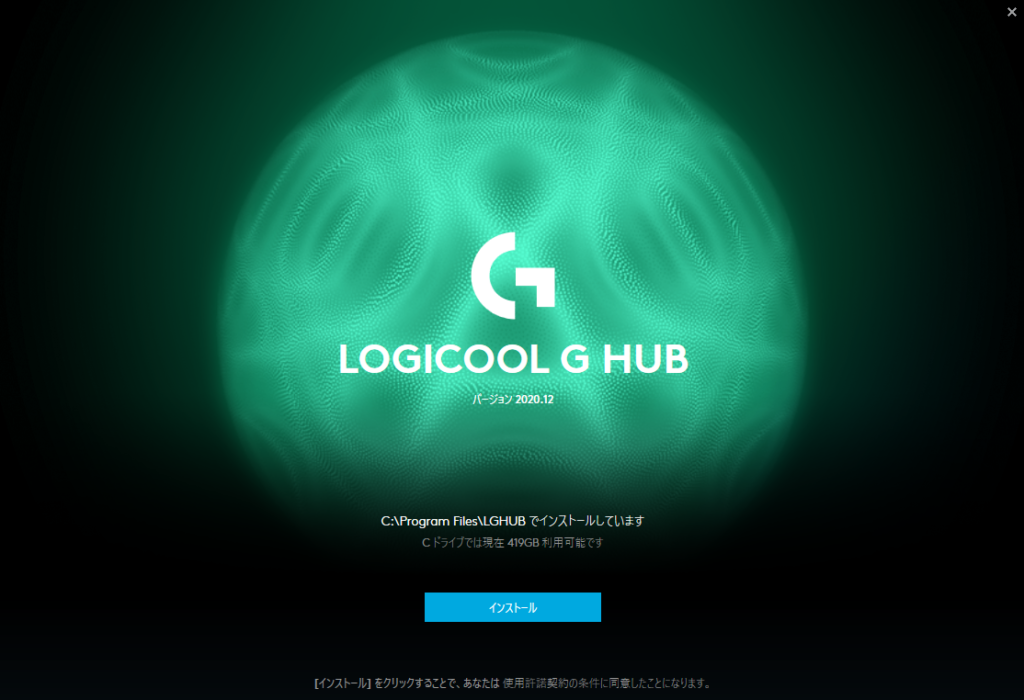
’インストール’と書かれた青いボタンがあるのでそれをクリックします。
するとインストールが完了します。
使用方法

インストールが完了しソフトウェアを開くと画像の様な画面が出てくるかと思います。
そしたら、自分が設定したいデバイスを選びます。
そのデバイスのライティングやdpi等が設定できる画面に飛びます。
マウスの説明
新型のGpro Xではマクロ等の設定とレポートレート、dpiの設定しかないので、Gpro 002WLrほど設定が難しいわけではありません。
寧ろ簡単に設定できます。
LIGHTSYNC
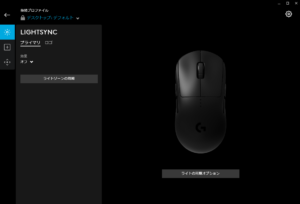
プライマリ…充電の残バッテリーを3点のライトで表示してくれる部分。
これ自体を設定してもマウスの電源を入れた時にしか反応してくれないし、そもそもオフでも電源を入れたら光ってくれるのでオフにしています。
ロゴ…ロジクールのアイコン部分
手で覆い隠される部分なので、オフにしています。
それと、ライティングをオンにするとバッテリーの時間が短くなってしまうのでオフにすることをおすすめします。
割り当て
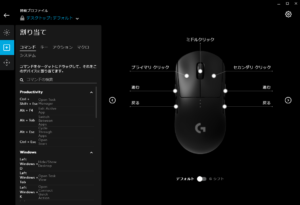
ボタンの機能を変えられる場所です。
常用でもゲームでも困っていないので自分はこのままで良いかなと思っています。
マクロも組めるみたいなので、ゲーム等の規約に触れない程度で楽しんでください。
感度(DPI)
dpi速度やレポートレートの変更画面です。
自分は日常用に1600dpiとゲーム用に400dpiを使うのでこの2つだけを設定しています。
もしdpiの数値ではなく数そのものを減らしたい場合は点を左クリックしたまま、どこか違うところに持っていけば消えます。
レポートレートを1000Hzにしている理由は特になく、500Hzの方が安定しているのは事実です。
お好みで。
オプション

右上の歯車マークをクリックすると画像のような画面が出てきます。
基本的に拘った設定はしていないため何の紹介もありませんが、オンボードメモリをオフにすることはおすすめします。
もちろん、出かける時に使いたい等の場合はオンにしても構いませんが、これもライティングの時と同様でバッテリー時間が縮んでしまうので、家でしか使わない場合はオフにしてください。
それに伴い、GPROの設定はソフトウェアに依存しているのでパソコンを起動した時にGHUBを開いてある状態でないといけません。
左下のGアイコンがGHUBです。
おわり
ざっくりとした説明だしデバイスによっては同じ設定とはいきませんが、参考になれば幸いです。
それと、他のデバイスの設定も追加していく予定です。